დანაყოფის ამოღება დისკის მართვის სისტემის განუყოფელი ნაწილია. თქვენ არ შეგიძლიათ გაზარდოთ დანაყოფის ზომა, თუ არ წაშლით არსებულ დანაყოფს სისტემაში. რა მოხდება, თუ HDD– ს არ შეგიძლიათ წაშალოთ დანაყოფი? არ ინერვიულო. არსებულ გვერდიანმა ფაილებმა სისტემის დისკზე ან არსებულმა სისტემურმა ფაილებმა დისკზე შეიძლება გამოიწვიოს ეს პრობლემა თქვენს კომპიუტერში. საკითხის გადასაჭრელად უბრალოდ მიჰყევით თქვენს კომპიუტერში მოცემულ მარტივ გამოსწორებებს.
ფიქსის 1 - წაშალეთ დანაყოფი CMD– დან
თქვენ შეგიძლიათ წაშალოთ დანაყოფი ბრძანების ხაზის გამოყენებით.
1. აკრიფეთ „სმდ”წელს ძებნა ველი Windows- ის ხატის გვერდით.
2. Ამის შემდეგ, დააჭირეთ მაუსის მარჯვენა ღილაკს "ბრძანების სტრიქონი”რომელიც გამოჩნდება ამაღლებული ძიების შედეგზე და შემდეგ დააჭირეთ ღილაკს”Ადმინისტრატორის სახელით გაშვება“.

3. ამისათვის თქვენ უნდა შეიყვანოთ დისკის ნაწილის მართვა. უბრალოდ კოპირება-ჩასმა ეს ორი ბრძანება სათითაოდ და დარტყმა შედი შეასრულოს ორივე ბრძანება თქვენს კომპიუტერში თანმიმდევრულად.
დისკი. ჩამოთვალეთ დისკი
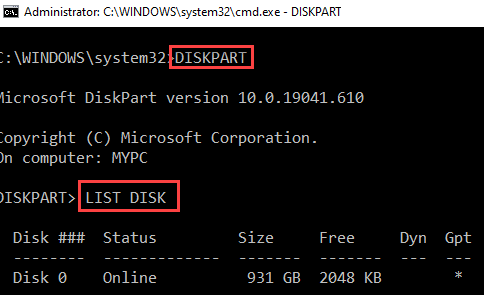
4. ახლა, დისკების ჩამონათვალში, თქვენ უნდა შეამოწმოთ "დისკი არა”, რომელიც შეიცავს დანაყოფს.
შეამოწმეთ დისკების ზომა და შემდეგ გადაწყვიტეთ, რომელი დისკია დანაყოფი. ჩვეულებრივ, უმაღლესი დრაივი არის დისკი, რომელიც შეიცავს დანაყოფს.
( მაგალითი-ამ შემთხვევაში, ეს არის ”დისკი 0”როგორც დისკის ზომაა 931 გბ).

5. Ამის გაკეთება კოპირება-ჩასმა და შეცვლა ეს ბრძანებები ბრძანების სტრიქონი ფანჯარა სათითაოდ და დარტყმა შედი თითოეული მათგანის შემდეგ დისკის დანაყოფების სანახავად.
აირჩიეთ დისკი (დისკის ნომერი)
სიაში მონაწილეობა

დაბოლოს, ახლა შეგიძლიათ წაშალოთ დანაყოფი, მაშინაც კი, თუ იგი დაცულია ერთი ბრძანების გავლით.
6. ჩასვით ეს ბრძანებები სათითაოდ და შეცვალეთ ბრძანება ამის შესაბამისად და დააჭირეთ შედი.
შეარჩიეთ წილი (დანაყოფი))
წილის გაუქმება
შეცვალეთ დანაყოფი. დანაყოფი არა გსურთ წაშალოთ. თქვენ შეგიძლიათ განასხვაოთ ტიხრები მათი ზომის მიხედვით.
მაგალითი- ჩვენ ვიღებთ დანაყოფი 6. ასე რომ, ბრძანება იქნება -
შეარჩიეთ წილი 6
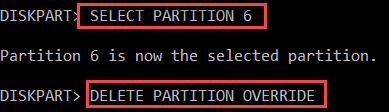
ეს ამოიღებს დანაყოფს თქვენს მყარ დისკზე. ანალოგიურად შეგიძლიათ წაშალოთ ყველა დანაყოფი, შეარჩიოთ ისინი სათითაოდ.
თქვენი პრობლემა უნდა გადაწყდეს.
ფიქსაცია 2 - წაშალეთ გვერდითი ფაილები დანაყოფიდან
თუ დანაყოფი, რომლის წაშლასაც ცდილობთ, შეიცავს მასზე რამდენიმე გვერდიან ფაილს, ამ დანაყოფს ვერ წაშლით.
1. მარჯვენა ღილაკით დააჭირეთ ღილაკს ვინდოუსის გასაღები და დააჭირეთ ღილაკს "გაიქეცი“.
2. შემდეგი, დაწერეთ ეს ბრძანება და შემდეგ დააჭირეთ შედი წვდომა სისტემის თვისებები.
sysdm.cpl

3. სისტემის თვისებების ფანჯარაში გადადით „Მოწინავე”ჩანართი.
4. ამის შემდეგ, თქვენ უნდა დააჭიროთ ღილაკს "პარამეტრები“.
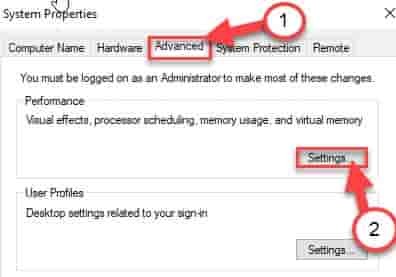
5. ერთხელ რომ ნახავ შესრულების პარამეტრები პანელი გაიხსნა, გადადით „Მოწინავე”ჩანართი.
6. TheᲕირტუალური მეხსიერება‘პანელი, დააჭირეთ"შეცვლა“.
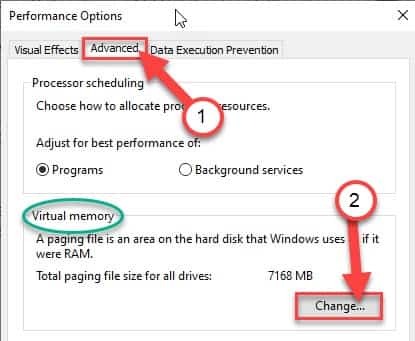
7. Ამის შემდეგ, მონიშვნის მოხსნა ყუთი გვერდით "ავტომატურად მართეთ გვერდითი ფაილის ზომა ყველა დისკისთვის”ვარიანტი.
8. შემდეგ, დააჭირეთ დანაყოფს, რომლის ამოღებაც გსურთ.
მაგალითად, ჩვენ ვიღებთ "C:" დისკს. ასე რომ, ჩვენ შევარჩიეთ ”C:”წამყვანი.
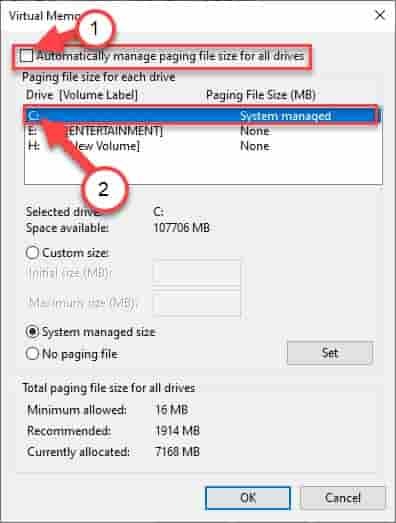
9. შემდეგ, დააჭირეთ ღილაკს "პეიჯინგის ფაილი არ არის”ვარიანტი.
10. დაბოლოს, დააჭირეთ ღილაკს „დაყენება”დასაყენებლად.
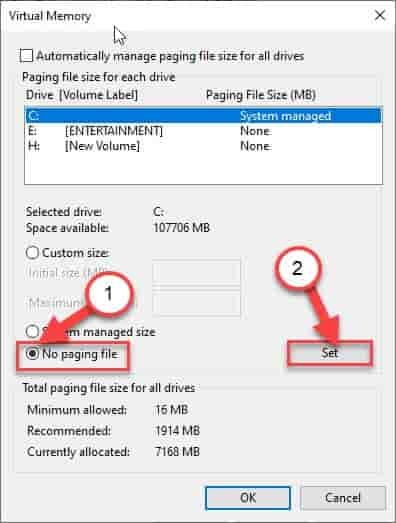
11. თუ რაიმე გაფრთხილებას მიიღებთ, უბრალოდ დააჭირეთ ღილაკს ”დიახ”ცვლილების დასადასტურებლად.

12. დაბოლოს, დააჭირეთ ღილაკს „კარგი”პარამეტრების შესაცვლელად.
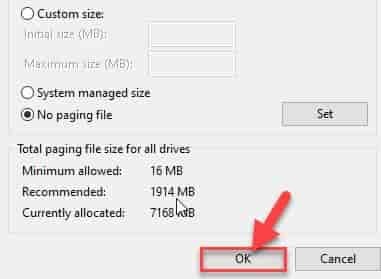
13. ამის გაკეთების შემდეგ, თქვენ უნდა დააჭიროთ ღილაკს ”მიმართვა”და დააჭირეთ ღილაკს”კარგი”მის გადასარჩენად.

მას შემდეგ რაც ეს გააკეთე, რესტარტი შენი კომპიუტერი.
ახლა, შეეცადეთ წაშალოთ დანაყოფი. ამით უნდა გადაჭრას პრობლემა, რომლის წინაშეც დგახართ.